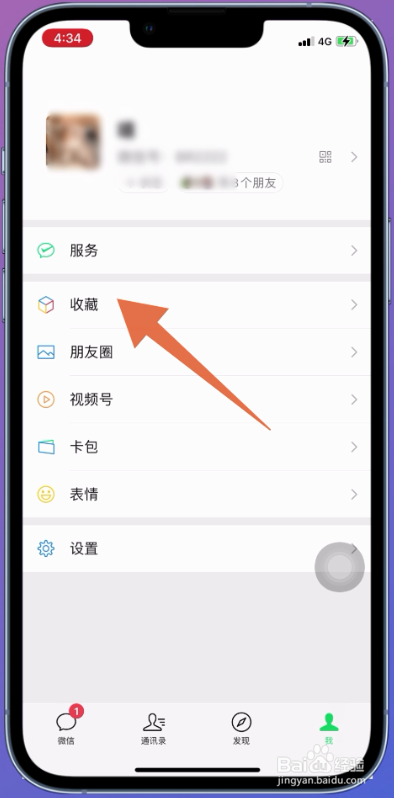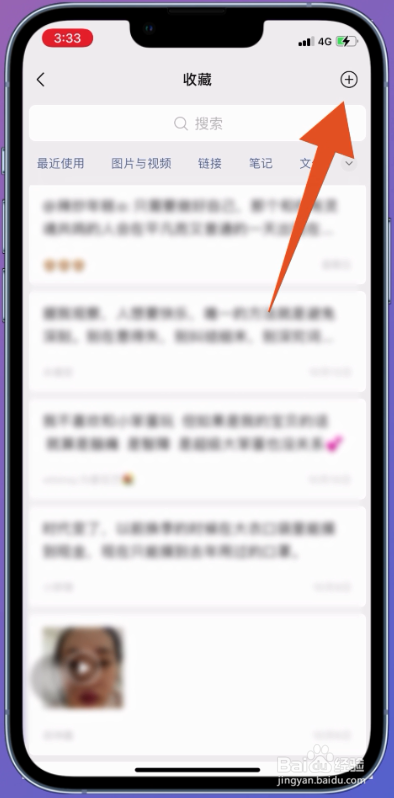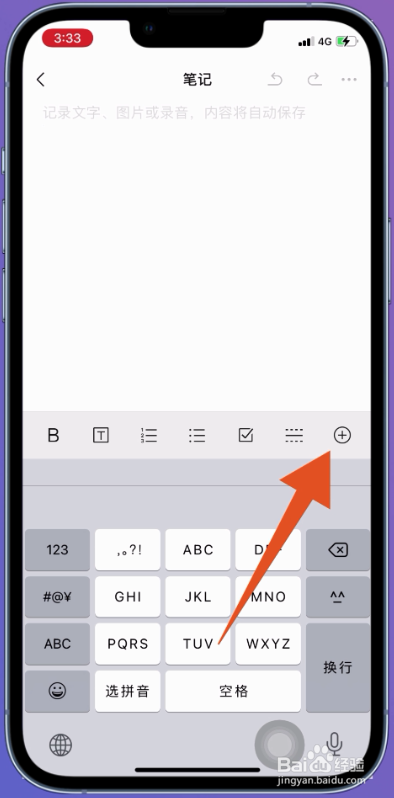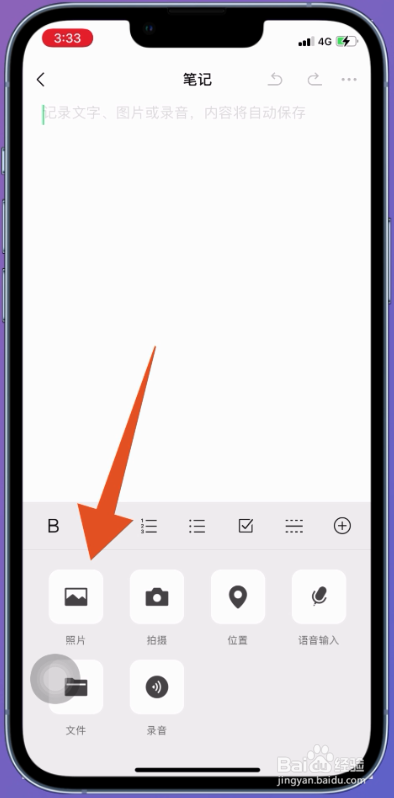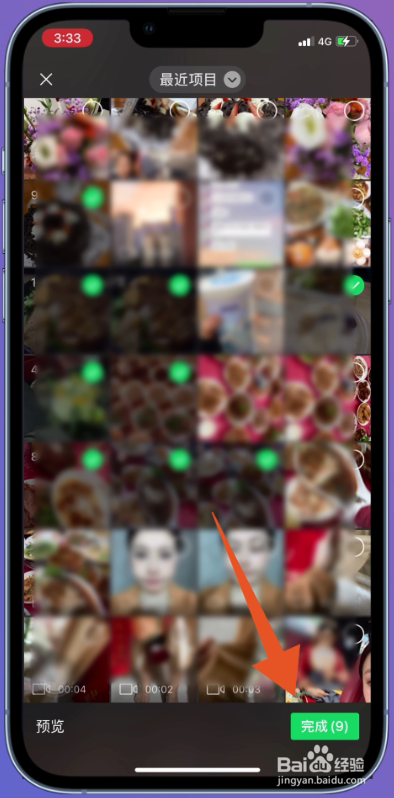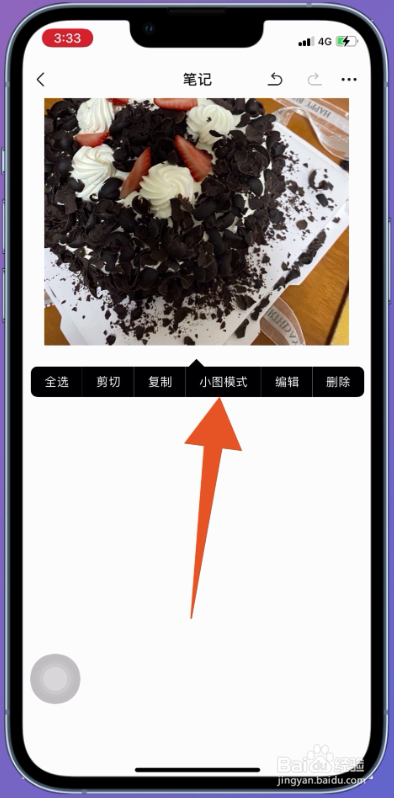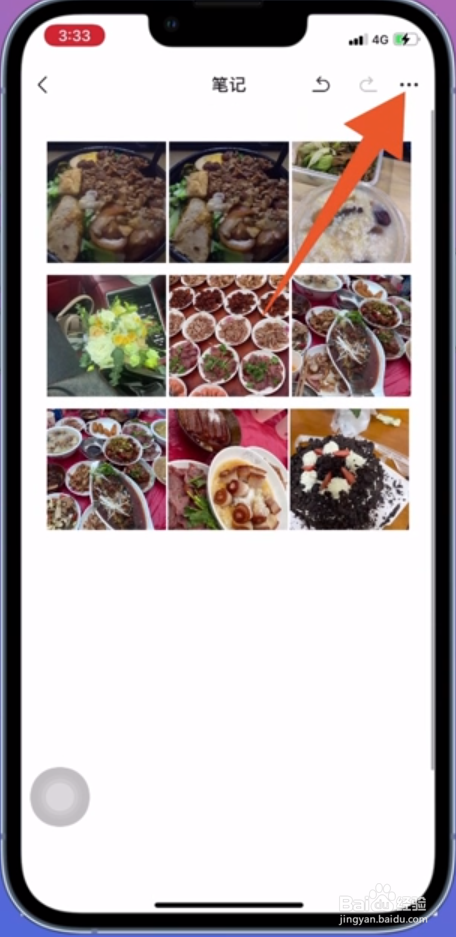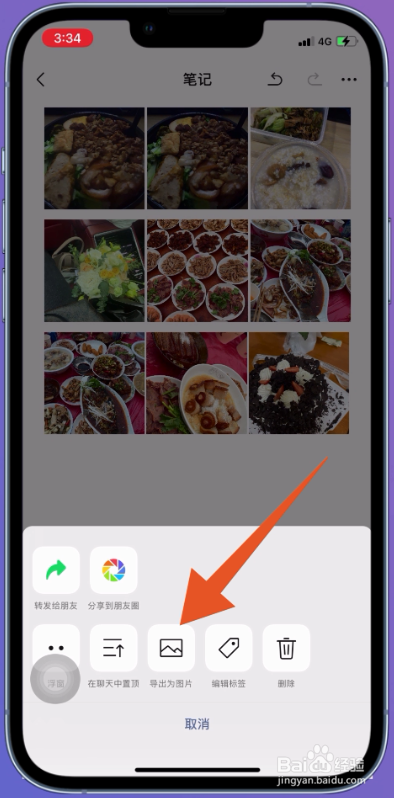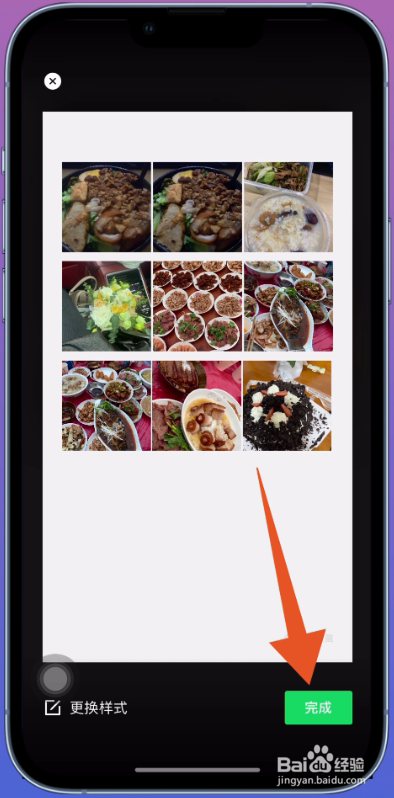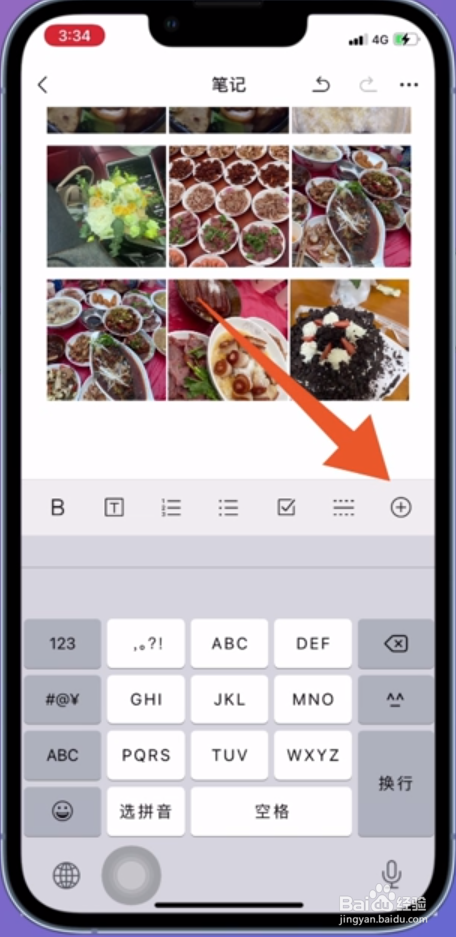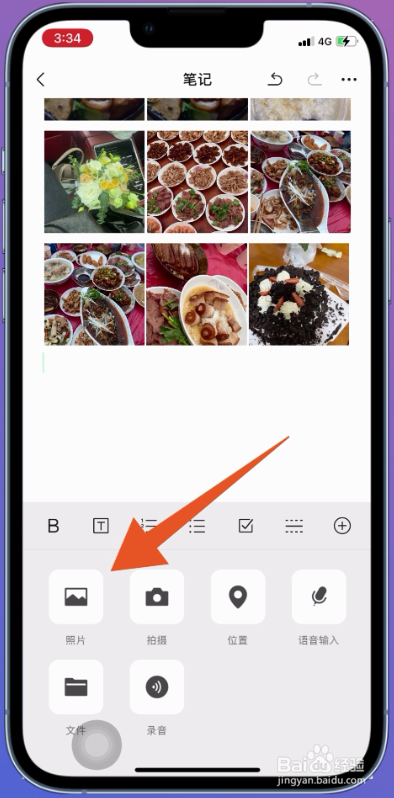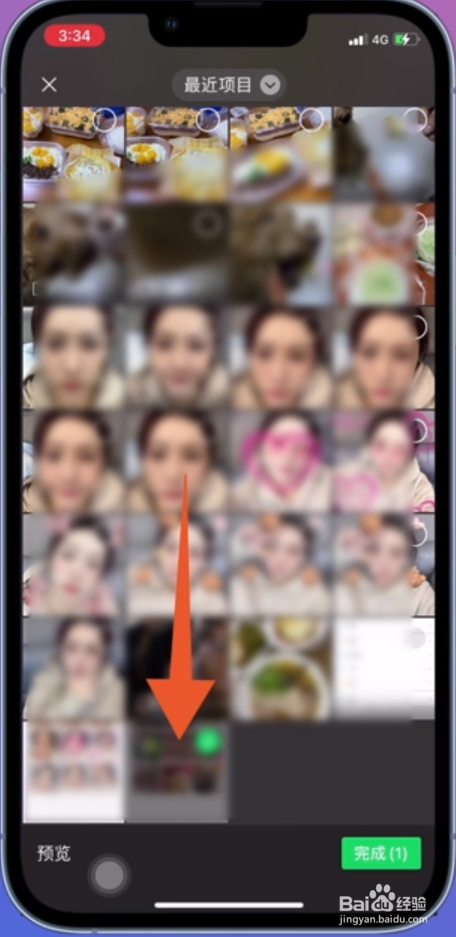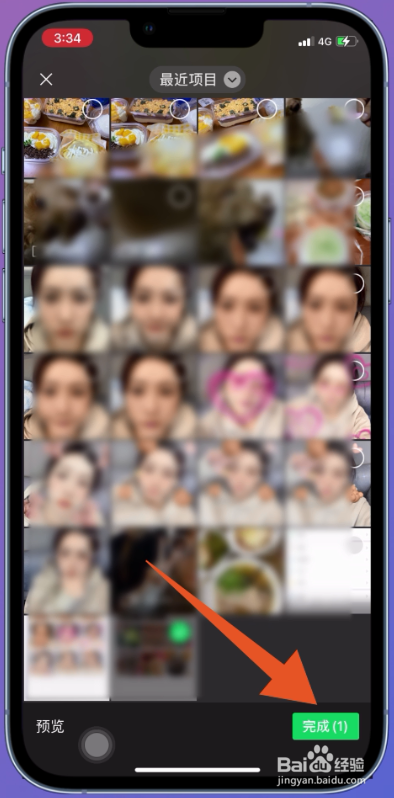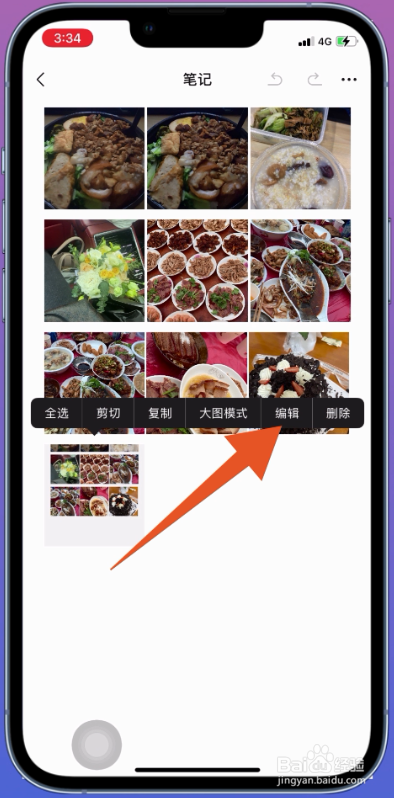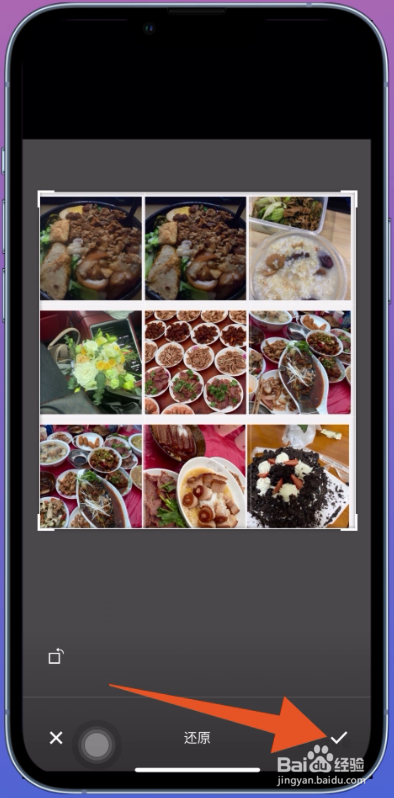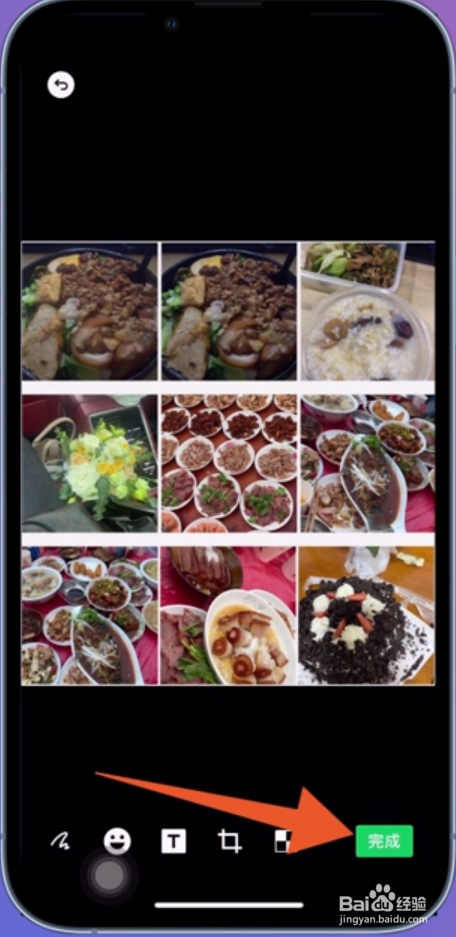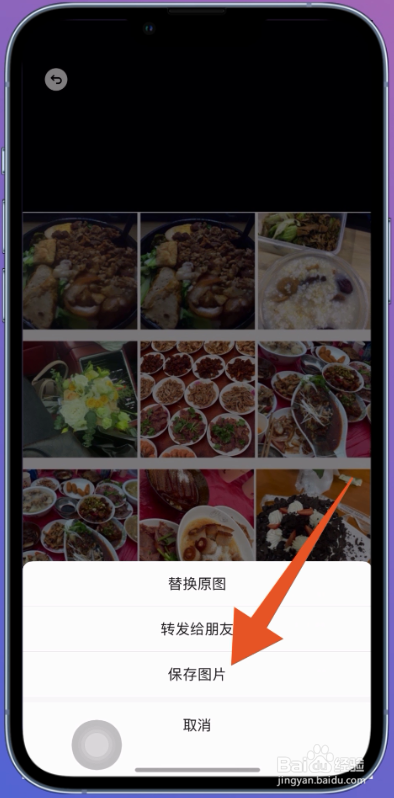微信九宫格图片制作方法
1、打开收藏进入微信我的页面,页面选择收藏这一选项点击打开。
2、点击加号翻转进入收藏页面,页面选择右上角加号图标点击打开。
3、打开加号翻转进入笔记页面,页面选择加号这一图标点击打开。
4、打开照片页面显示菜单栏窗口,页面选择照片这一选项点击打开。
5、点击完成翻转进入相册页面,页面选择制作九宫格的图片点击,选中完毕点击完成。
6、点击小图模式翻转回到笔记页面,选择一张图片长按,页面显示菜单栏点击小图模式。
7、点击导出为图片页面点击右上角三个点图标,菜单栏选择导出为图片点击。
8、点击完成页面翻转点击完成,返回笔记页面,点击加号图标打开。
9、打开照片页面显示菜单栏窗口,页面选择照片这一选项点击打开。
10、点击完成翻转进入相册页面,页面选择导出的九宫格图片,点击完成。
11、点击编辑返回笔记页面,长按图片,页面显示菜单栏点击编辑这一选项。
12、点击裁剪翻转进入编辑页面,页面选中裁剪这一图标点击打开。
13、点击对勾翻转进入裁剪页面,页面拉动边框,拉至合适位置,点击对勾图标。
14、点击保存图片页面翻转点击完成,页面显示菜单栏,点击保存图片,即可完成微信九宫格图片的制作。
声明:本网站引用、摘录或转载内容仅供网站访问者交流或参考,不代表本站立场,如存在版权或非法内容,请联系站长删除,联系邮箱:site.kefu@qq.com。
阅读量:51
阅读量:48
阅读量:33
阅读量:91
阅读量:77